
SLO - NAVODILA ZA UPORABO IN MONTAŽO Kat. št.: 68 85 51 www.conrad.si
NAVODILA ZA UPORABO
Tiskalnik nalepk Brother QL-500BW
Kataloška št.: 68 85 51
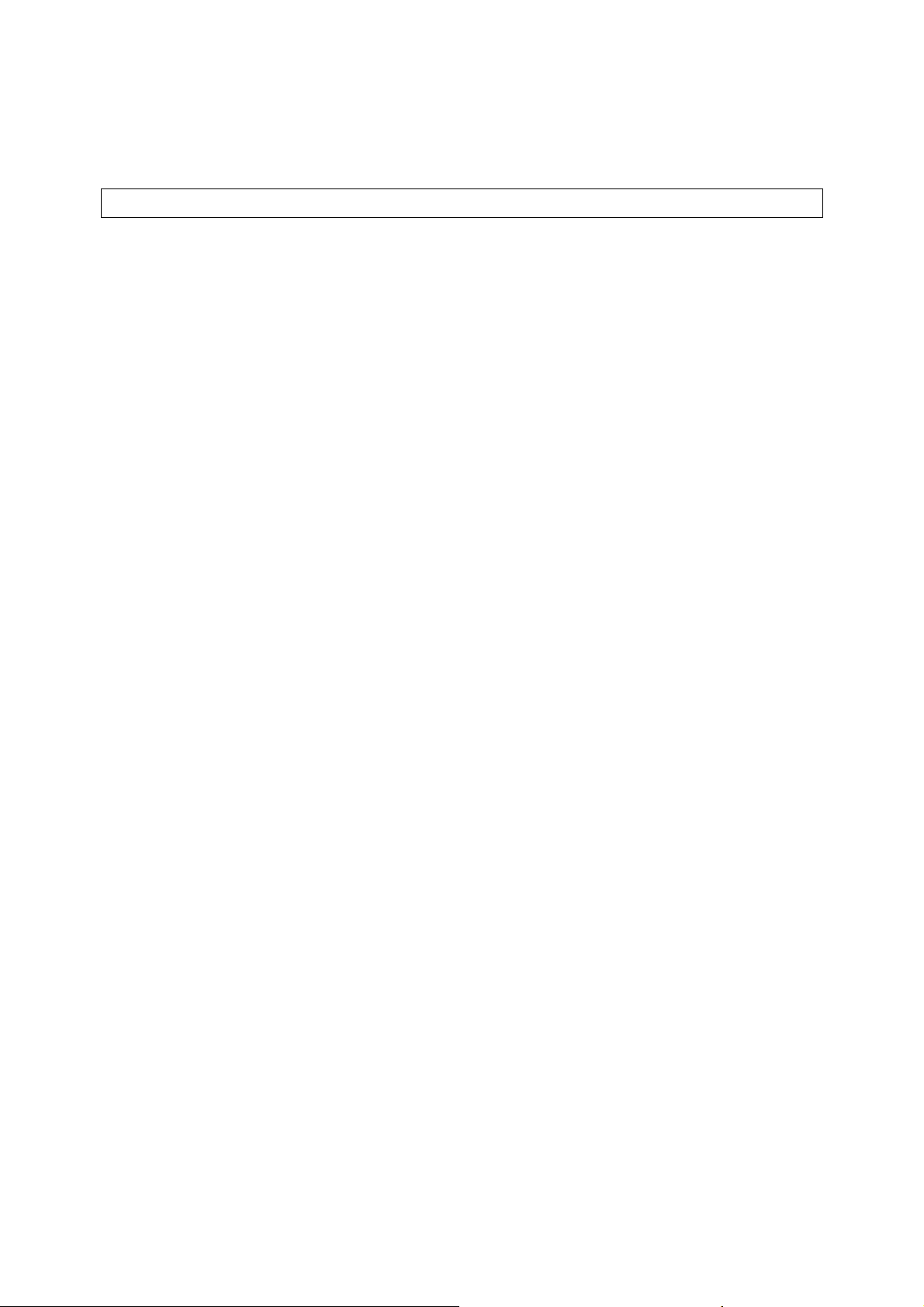
Pred uporabo naprave obvezno preberite (in razumite) ta navodila.
Priporočamo, da ta navodila hranite v bližini naprave za prihodnjo uporabo.
Kazalo
Uvod ....................................................................................................................................... 3
Izjava o skladnosti ................................................................................................................... 3
Splošne informacije ................................................................................................................. 3
Obvestilo o zbranem besedilu in objavi ............................................................................... 3
Blagovne znamke ................................................................................................................ 4
Simboli, uporabljeni v teh navodilih ...................................................................................... 4
Varnostni ukrepi ...................................................................................................................... 4
Varna uporaba naprave ....................................................................................................... 5
Splošni varnostni ukrepi ....................................................................................................... 6
Prvi koraki .............................................................................................................................. 9
1 Opis delov ............................................................................................................................ 9
Glavna tiskalna enota .......................................................................................................... 9
Lučka LED ........................................................................................................................... 9
2 Vstavljanje svitka DK ......................................................................................................... 10
3 Namestitev vodila papirja ................................................................................................... 11
4 Priključitev na električno omrežje ....................................................................................... 11
Vzdrževanje in odpravljanje težav ..................................................................................... 11
Vzdrževanje .......................................................................................................................... 12
Vzdrževanje tiskalne glave ................................................................................................ 12
Vzdrževanje valja ............................................................................................................... 12
Vzdrževanje odprtine za nalepke ....................................................................................... 13
Zamenjava rezila ................................................................................................................ 13
Odpravljanje težav ................................................................................................................ 14
Možne vrste težav in rešitve .............................................................................................. 15
Tehnični podatki .................................................................................................................... 16
Garancijski list .................................................................................................................... 17
2
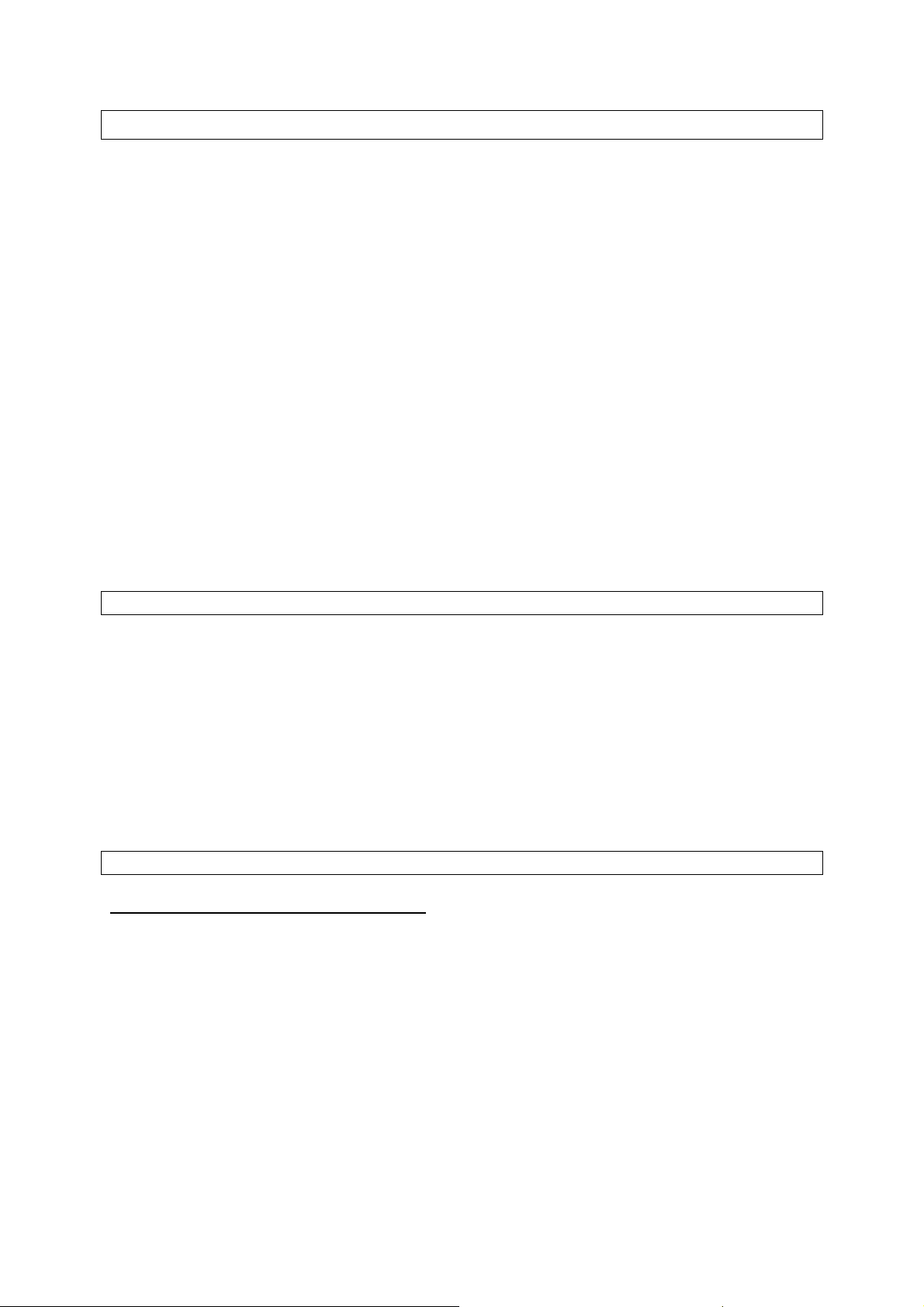
Uvod
Zahvaljujemo se vam za nakup tiskalnika QL-500/560.
To poglavje na kratko opisuje korake na začetku uporabe tiskalnika QL-500/560.
Za podrobnejša navodila glejte Navodila za uporabo programske opreme. Navodila za
uporabo programske opreme najdete v mapi ''Manuals'' na CD-ju, ki je priložen tiskalniku QL500/560.
Priporočamo, da pred uporabo tiskalnika QL-500/560 pozorno preberete ta navodila in jih
nato shranite za nadaljnjo uporabo.
Za uporabnike, ki so registrirali svoje izdelke, ponujamo storitve in podporo na našem
spletnem mestu. Priporočamo, da to priložnost izkoristite za registracijo, tako da
obiščete:
Spletno registracijo uporabnika: http://www.brother.eu/register
Spletno stran za podporo: http://solutions.brother.com/
OPOMBA: Do zgornjih strani lahko prav tako dostopate prek okna za spletno registracijo
uporabnika na namestitvenem CD-ju, ki je priložen tiskalniku. Veselimo se vaše registracije.
Izjava o skladnosti
(samo Evropa)
Podjetje BROTHER INDUSTRIES, LTD. 15-1, Naeshiro-cho, Mizuho-ku, Nagoya, 467-8561,
Japonska, izjavlja, da je ta izdelek skladen s temeljnimi zahtevami in drugimi določili Direktiv
2006/95/ES, 2004/108/ES in 2005/32/ES.
Izjavo o skladnosti najdete na naši spletni strani. Obiščite http://solutions.brother.com ->
izberite regijo (npr. Europe) -> izberite državo -> izberite svoj model -> izberite »Manuals
(Priročniki)« -> izberite Declaration of Conformity (Izjava o skladnosti) (*Izberite jezik, če je to
potrebno).
Splošne informacije
Obvestilo o zbranem besedilu in objavi
Ta navodila za uporabo so bila sestavljena in objavljena pod nadzorom podjetja Brother
Industries, Ltd. in vključujejo najnovejše opise izdelka in tehnične lastnosti.
Vsebina teh navodil in tehnične lastnosti tega izdelka se lahko spremenijo brez predhodnega
obvestila.
Podjetje Brother si pridržuje pravico do sprememb tehničnih lastnosti in podatkov v tem
dokumentu brez predhodnega obvestila in ni odgovorno za kakršno koli škodo (vključno s
posredno škodo), nastalo zaradi zanašanja na predstavljene informacije, kar vključuje,
vendar ni omejeno na tiskarske in druge napake tega dokumenta.
© 2010 Brother Industries, Ltd.
3
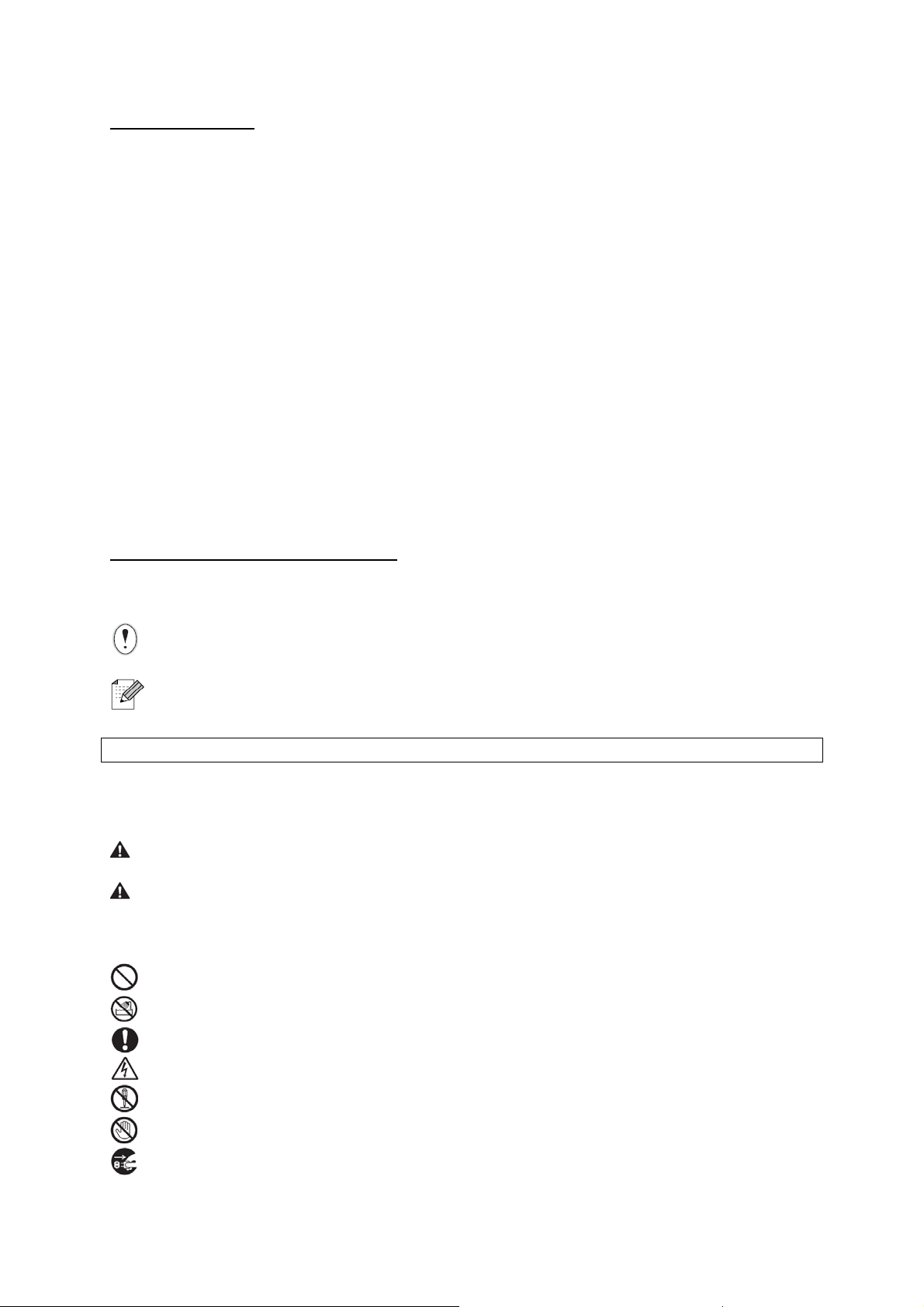
Blagovne znamke
Logotip Brother je zaščitena blagovna znamka podjetja Brother Industries, Ltd.
Brother je zaščitena blagovna znamka podjetja Brother Industries, Ltd.
© 2010 Brother Industries, Ltd. Vse pravice pridržane.
Microsoft in Windows sta zaščiteni blagovni znamki podjetja Microsoft Corporation, ZDA.
Macintosh in Mac OS sta zaščiteni blagovni znamki podjetja Apple Inc.
Imena drugih znamk ali izdelkov v tem dokumentu so blagovne znamke ali zaščitene
blagovne znamke v lasti posameznih podjetij, ki so jih razvila.
Vsako podjetje, čigar programska oprema je omenjena v teh navodilih, ima ustrezno licenčno
pogodbo za programsko opremo v svoji lasti.
Vse druge blagovne znamke in imena izdelkov, omenjena v teh Navodilih za uporabo,
Navodilih za namestitev programske opreme in Navodilih za uporabo programske opreme so
zaščitene blagovne znamke posameznih podjetij.
Simboli, uporabljeni v teh navodilih
Simboli, ki se uporabljajo v teh navodilih, so naslednji:
Ta simbol označuje informacije ali napotke, ki jih morate upoštevati. Če jih ne
upoštevate, lahko pride do poškodb, materialne škode ali neuspešne uporabe naprave.
Ta simbol označuje informacije ali napotke, ki lahko prispevajo k razumevanju
tiskalnika in bolj učinkoviti uporabi.
Varnostni ukrepi
Vsa navodila preberite in jih shranite za nadaljnjo uporabo. Upoštevajte vsa opozorila in
navodila, označena na izdelku.
OPOZORILO: Pove, kaj storiti, da se izognete nevarnosti poškodb.
POZOR: Obvesti vas o postopkih, ki jim morate slediti, da preprečite poškodbe tiskalnika.
Simboli, ki se uporabljajo v teh navodilih, so naslednji:
Dejanje NI dovoljeno.
Izdelka NE škropite/ga ne potapljajte v vodo.
Obvezno dejanje.
Opozarja na nevarnost električnega udara.
Izdelka NE razstavljajte.
Tega dela izdelka se NE dotikajte.
Odklapljanje.
4
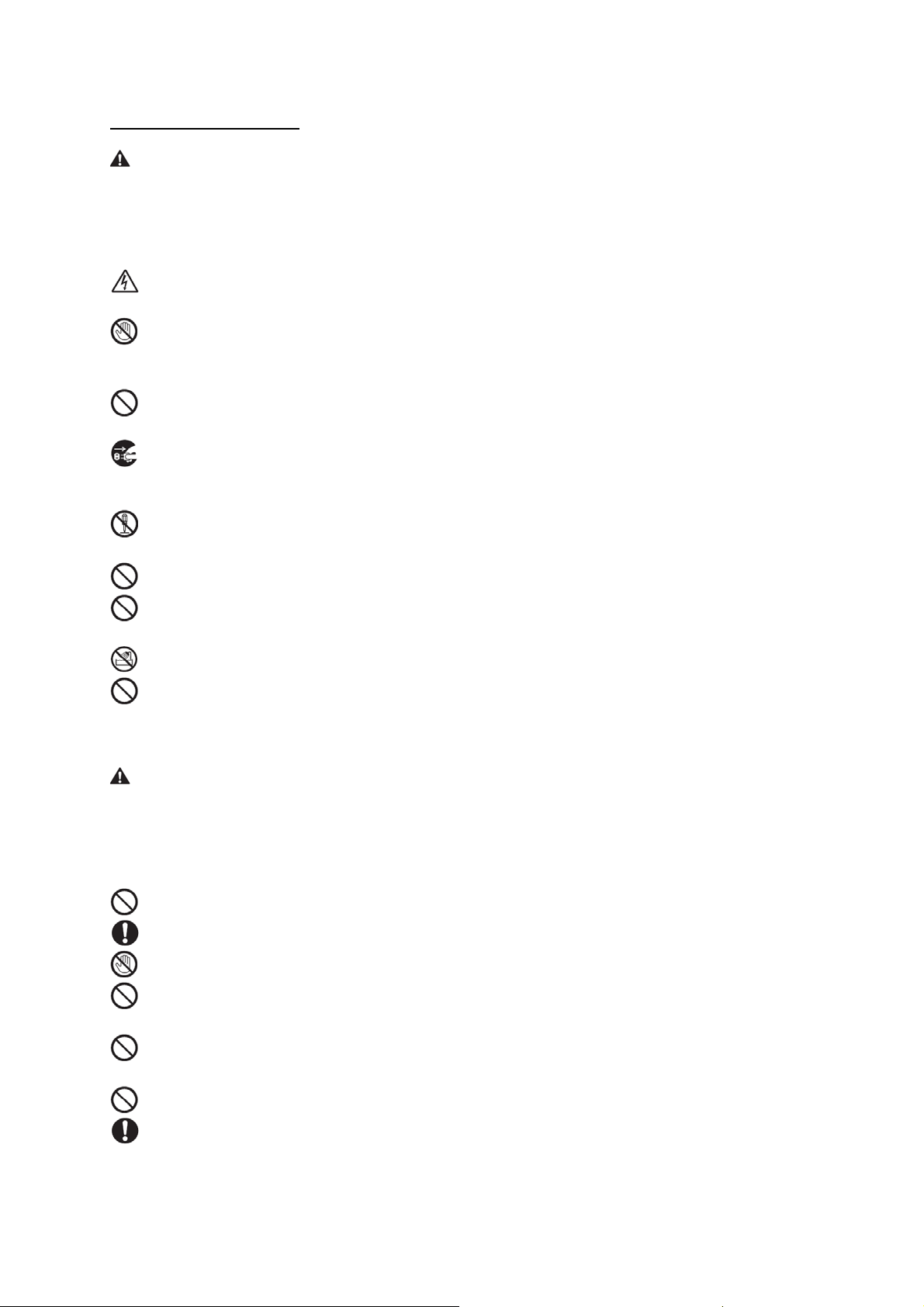
Varna uporaba naprave
OPOZORILO
Upoštevajte ta navodila, da bi se izognili požaru, električnemu udaru ali drugim
poškodbam.
Tiskalnik
Med nevihto takoj izvlecite vtikač in prenehajte z uporabo tiskalnika. Obstaja določena
.......nevarnost električnega udara zaradi udara strele.
Ne dotikajte se nobenih kovinskih delov v bližini tiskalne glave. Tiskalna glava se med
.......uporabo močno segreje in ostane vroča takoj po uporabi. Ne dotikajte se je neposredno
.......z rokami.
Plastične vrečke zavrzite na pravilen način in jih skrijte pred dojenčki in otroki. Plastičnih
.......vrečk ne nosite in se z njimi ne igrajte.
Če opazite nenavaden vonj, vročino, razbarvanje, deformacije ali kakršno koli drugo
.......nenavadno dogajanje med uporabo ali skladiščenjem tiskalnika, takoj izvlecite napajalni
.......kabel in prenehajte z uporabo.
Tiskalnika ne razstavljajte. Za preglede, nastavitve ali popravila tiskalnika se obrnite na
.......prodajalno, kjer ste kupili tiskalnik, ali lokalni pooblaščeni servis.
Tiskalnika ne mečite in po njem ne tolcite ali kako drugače udarjajte.
Tiskalnika ne dvigujte in ne držite za pokrov svitka DK. Pokrov se lahko sname, tiskalnik
.......pa lahko pade in se poškoduje.
Preprečite, da bi se tiskalnik kakor koli navlažil.
Tiskalnika ne uporabljajte, če so v njem tujki. Če v tiskalnik vstopi voda ali kak drug
.......tujek, izvlecite napajalni kabel iz vtičnice in tujek odstranite. Po potrebi se obrnite na
.......prodajalno, kjer ste tiskalnik kupili, ali lokalni pooblaščeni servis.
OPOZORILO
Upoštevajte ta navodila, da bi se izognili požaru, električnemu udaru ali drugim
poškodbam.
Napajalni kabel
Za tiskalnik uporabljajte samo dovoljeni vir napetosti (220 – 240 V AC).
Uporabljajte samo napajalni kabel, ki je priložen tiskalniku.
Kabla ali vtikača se ne dotikajte z mokrimi rokami.
Električne vtičnice ne preobremenjujte s prevelikim številom naprav, prav tako nanjo ne
.......priklapljajte poškodovanega napajalnega kabla.
Napajalnega kabla ne režite, poškodujte, spreminjajte ali nanj postavljajte težkih
.......predmetov.
Če je napajalni kabel poškodovan, ga ne uporabljajte.
Prepričajte se, ali je napajalni kabel pravilno vstavljen v električno vtičnico.
5
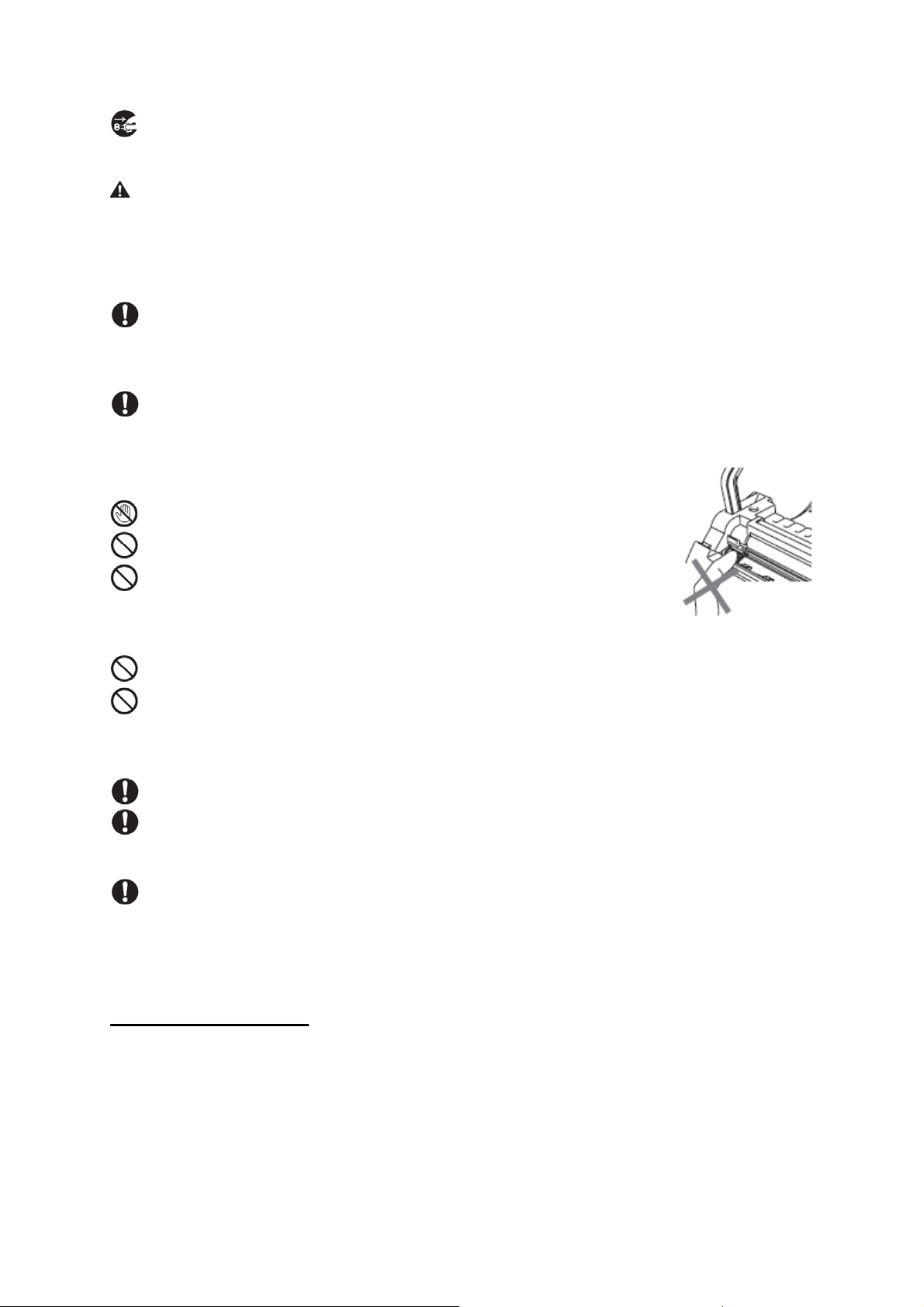
Če tiskalnika dlje časa ne boste uporabljali, odstranite napajalni kabel iz električne
.......vtičnice.
POZOR
Upoštevajte ta navodila, da bi se izognili požaru, električnemu udaru ali drugim
poškodbam.
Tiskalnik
Običajna električna vtičnica naj bo blizu tiskalnika in preprosto dostopna.
Napajalni kabel
Ko napajalni kabel priklapljate na vtičnico ali ga iz nje odstranjujete, vedno držite za vtič.
.......Če vlečete za kabel, lahko to povzroči težave s kablom.
Rezilo
Rezila se ne dotikajte z rokami.
Med delovanjem rezila ne odpirajte zgornjega pokrova.
Na rezalno enoto ne pritiskajte premočno.
Namestitev/shranjevanje
Tiskalnik postavite na ravno, stabilno podlago, na primer mizo.
Na tiskalnik ne odlagajte težkih predmetov.
Svitek DK (nalepka DK, trak)
Pazite, da svitek DK ne pade na tla.
Svitki DK uporabljajo toplotno občutljivi papir in toplotno občutljiv film. Tako nalepka kot
.......tisk bosta na sončni svetlobi in vročini zbledela. Svitkov DK ne uporabljajte, če
.......potrebujete vzdržljivo nalepko za zunanjo uporabo.
Odvisno od lokacije, materiala in pogojev v okolju se lahko nalepka odlepi ali postane
.......neodstranljiva, barva nalepke se lahko spremeni ali prenese na druge predmete. Preden
.......nalepko namestite, preverite pogoje v okolju in material. Nalepko preverite tako, da
.......majhen kos nalepke nalepite na težko vidno mesto površine, kamor nameravate nalepiti
.......nalepko.
Splošni varnostni ukrepi
Tiskalnik
•.Tiskalnika nikoli ne razstavljajte, za preprečitev požara ali električnega udara pa nikoli ne
..dovolite, da se tiskalnik zmoči. Napajalnega kabla ne priklapljajte ali odstranjujte iz vtikača z
..mokrimi rokami. To bi lahko povzročilo električni udar ali požar.
• Ne dotikajte se rezila. To bi lahko povzročilo telesne poškodbe. Pri menjavi rezila bodite
..posebej pozorni.
6

•.Tiskalnik je zelo natančna naprava. Tiskalnika ne mečite in po njem ne tolcite ali kako
..drugače udarjajte.
• Tiskalnika ne dvigujte za pokrov svitka DK. Pokrov se lahko sname, tiskalnik pa lahko pade
..in se poškoduje.
•.Tiskalnik se lahko okvari, če ga pustite v bližini televizijskih in radijskih sprejemnikov ali
..podobnih naprav. Tiskalnika ne uporabljajte v bližini strojev, ki lahko povzročijo
..elektromagnetne motnje.
• Tiskalnika ne izpostavljajte neposredni sončni svetlobi ali grelcem oz. drugim virom toplote
..in ga ne puščajte na mestih z izjemno visokimi ali nizkimi temperaturami, vlažnostjo ali v
..prašnem okolju. To lahko povzroči okvaro naprave.
• Za čiščenje tiskalnika ne uporabljajte razredčil, bencina, alkohola ali drugih organskih topil.
..To lahko poškoduje površino tiskalnika. Za čiščenje uporabljajte mehko, suho krpo.
•.Na tiskalnik ne postavljajte težkih predmetov ali predmetov, ki vsebujejo vodo. Če v
..tiskalnik vstopi voda ali tujek, se obrnite na prodajalno, kjer ste kupili tiskalnik, ali lokalni
..pooblaščeni servis. Če tiskalnik uporabljate še naprej, čeprav je vanj vstopila voda ali tujek,
..se tiskalnik lahko poškoduje ali pa pride do telesnih poškodb.
• Ne blokirajte in ne vstavljajte predmetov v odprtino za nalepke ali USB-vrata.
•.Ne dotikajte se nobenih kovinskih delov v bližini tiskalne glave. Tiskalna glava se med
..uporabo močno zagreje in ostane vroča takoj po uporabi. Ne dotikajte se neposredno z
..rokami.
• Uporabljajte samo vmesniški kabel (USB-kabel), ki je priložen tiskalniku.
• Ko tiskalnika dlje časa ne uporabljajte, iz njega odstranite svitek DK.
• Ne poskušajte tiskati nalepk, ko je pokrov svitka DK odprt.
•.Če se tiskalnik zaradi nabiranja lepila na vodilni površini za papir zamaši, odklopite
..napajalni kabel iz vtičnice in z vodilne površine s krpo, namočeno v etanol ali izopropilni
..alkohol (za drgnjenje), odstranite nabrano lepilo. Priporočamo, da vodilo papirja očistite
..vedno, ko zamenjate rezilo. Glejte »Zamenjava rezila« na strani 13.
Rezilo
•.Rezalna enota vsebuje zelo ostro rezilo. Da bi
..preprečili poškodbe zaradi zlomljenega rezila:
• Prepričajte se, ali je med uporabo rezila zgornji
..pokrov zaprt.
• Pri namestitvi ali odstranjevanju rezila ne pritiskajte
..premočno.
• Ko rezilo otopi, ga je treba zamenjati z novim.
• Če rezilo zlomite, odklopite tiskalnik iz napajalnega
..omrežja in rezilo s pinceto previdno odstranite.
•.Če se naprava zaradi nabiranja lepila zamaši,
..očistite površino vodila papirja. Odklopite napajalni
..kabel iz vtičnice in z vodilne površine s krpo,
..namočeno v etanol ali izopropilni alkohol (za
..drgnjenje), odstranite nabrano lepilo. Priporočamo,
..da vodilo papirja očistite vedno, ko zamenjate
..rezilo. Glejte »Zamenjava rezila« na strani 13.
•.Odvisno od načina uporabe naprave bi morala
..življenjska doba rezila znašati vsaj 5.000 rezov ali
..več. Če tiskalnik nalepk ne reže pravilno ali se
..pogosteje zamaši, se je življenjska doba rezila
..morda iztekla. Priporočamo, da rezilo zamenjate.
7

Napajalni kabel
• Uporabljajte samo napajalni kabel, ki je priložen tiskalniku.
• Če tiskalnika dlje časa ne boste uporabljali, odstranite napajalni kabel iz električne vtičnice.
• Ko napajalni kabel priklapljate na vtičnico ali ga iz nje odstranjujete, vedno držite za vtič. Ne
..vlecite za kabel. Žica v kablu se lahko poškoduje.
• Tiskalnik postavite čim bližje navadne, dobro dostopne električne vtičnice.
Svitek DK (nalepka DK, trak)
• Uporabljajte samo originalni potrošni material in dodatno opremo Brother (z oznakami
..
..proizvajalcev.
• Če nalepko namestite na mokro, umazano ali mastno podlago, se lahko odlepi. Preden jo
..nalepite, površino očistite.
•.Svitek DK uporablja toplotno občutljiv papir in toplotno občutljiv film, tako da lahko
..ultravijolični žarki, veter in dež povzročijo bledenje barve in odstopanje robov nalepke.
•.Svitkov DK ne izpostavljajte neposredni sončni svetlobi, visokim temperaturam, visoki
..vlažnosti ali prahu. Hranite na suhem in hladnem mestu. Svitke DK porabite čim prej po
..odprtju.
• Če po potiskani površini nalepk drgnete z nohti ali kovinskimi predmeti, ali če se je dotikate
..z vlažnimi, mastnimi ipd. rokami, lahko to povzroči spremembo ali bledenje barve.
• Nalepk ne lepite na osebe, živali ali rastline.
• Ker je konec svitka DK izdelan tako, da se ne prilepi ob vreteno za nalepke, se zadnja
..nalepka morda ne bo pravilno odrezala. Če se to zgodi, odstranite preostale nalepke,
..vstavite nov svitek DK in ponovno natisnite zadnjo nalepko. Opomba. Zaradi tega je v
..svitkih DK lahko več nalepk, kot je navedeno na embalaži.
• Ko odstranjujete nalepko DK, bo del nalepke morda ostal prilepljen. Preostali del nalepke
..odstranite, preden nalepite novo nalepko.
• Nekateri svitki DK za nalepke uporabljajo trajno lepilo. Ko so te nalepke nalepljene, jih je
..težko ponovno odstraniti.
• Pred uporabo nalepk za CD/DVD pozorno preberite navodila CD/DVD-predvajalnika glede
..uporabe teh nalepk.
• Nalepk za CD/DVD ne uporabljajte v CD/DVD-predvajalnikih z režnim mehanizmom, na
..primer CD-predvajalnik v avtomobilu, kjer se CD vstavi v režo predvajalnika.
• Ne odstranjujte nalepk s CD/DVD, ko so že nalepljene, ker lahko skupaj z njo odstranite
..tudi tanko površinsko plast, kar lahko poškoduje ploščo.
• Nalepk za CD/DVD ne uporabljajte na CD/DVD, ki so izdelane za uporabo z brizgalnimi
..tiskalniki. S teh plošč nalepke zlahka odstopijo, kar lahko poškoduje nosilec in podatke na
..njem.
• Ko lepite nalepke za CD/DVD, uporabite aplikator, priložen svitkom nalepk za CD/DVD. Če
..tega ne uporabite, se lahko poškoduje CD/DVD-predvajalnik.
• Za lepljenje nalepk na CD/DVD uporabniki prevzemajo polno odgovornost. Podjetje Brother
..ne prevzema nikakršne odgovornosti za poškodbe ali izgubo podatkov, povzročeno zaradi
..nepravilnega nanašanja nalepk na CD/DVD.
CD in programska oprema
• CD ne praskajte in ne izpostavljajte visokim ali nanj temperaturam.
• Na CD ne postavljajte težkih predmetov, prav tako nanj preveč ne pritiskajte.
•.Programska oprema na CD-ju je namenjena izključno uporabi s tiskalnikom. Za več
..podrobnosti glejte licenco na CD-ju. To programsko opremo je dovoljeno namestiti na več
..osebnih računalnikih, na primer za uporabo v pisarni itd.
). Ne uporabljajte potrošnega materiala ali dodatne opreme nepooblaščenih
8

Prvi koraki
1 Opis delov
Glavna tiskalna enota
Prednja stran
Zadnja stran
Tiskalnika QL-500/560 na osebni računalnik ne priključite, preden tega ne zahteva
......namestitev gonilnikov tiskalnika.
Uporabite ročico za rezanje natisnjene nalepke.
Lučka LED
Svetlobna dioda na tiskalniku QL-500/560 prikazuje trenutno stanje delovanja.
Lučke Stanje
Ne sveti Naprava je IZKLOPLJENA.
Sveti
Naprava je VKLOPLJENA.
(Na vklopljeni napravi ponavadi sveti, med čiščenjem ali če se pojavi
napaka, pa utripa.)
9

Nakazuje eno od naslednjih napak:
• Napaka rezila.
• Napaka senzorja nalepk.
Utripa hitro
Utripa počasi
Desetkrat hitro
utripne, nato ugasne
2 Vstavljanje svitka DK
1. Pritisnite gumb
....pokrov predela svitka DK ob strani blizu sprednje strani
....tiskalnika QL-500/ 560 in z močjo dvignite pokrov, da bi ga
....odprli.
2. Vreteno namestite v vodilo v predelu svitka DK.
(Svitek DK ni vstavljen pravilno, konec svitka DK ali zagozditev
nalepk.)
• Pokrov predela svitka DK je med delovanjem odprt.
• Vstavljen nepravilen svitek DK.
• Vstavljen ni noben svitek DK.
Hlajenje.
(Čakanje na znižanje temperature tiskalne glave.)
Sistemska napaka.
Tiskalnik QL-500/560 izklopite in ga ponovno vklopite.
Če se napaka pojavi večkrat, se obrnite na prodajalno, kjer ste kupili
tiskalnik QL-500/560, ali pa na lokalni pooblaščeni servis.
, da bi tiskalnik QL-500/560 izklopili. Držite
• Prepričajte se, ali sta ročici vretena na levi in desni strani dobro
........nameščeni v vodilo.
.....• Vreteno s svitkom DK vstavite na desni strani tiskalnika QL-
........500/560.
3. Dvignite ravnalnik nalepk in napeljite konec svitka
....DK v odprtino tik pred rezilom.
.Če konca svitka DK ne morete napeljati skozi
......odprtino, ga napeljite kolikor se da, nato pa
......ravnalnik znižajte in zaprite pokrov. S pritiskom
......gumba
......nastavitev svitka pritisnite gumb
vklopite tiskalnik QL-500/560, nato pa za
.
10

4. Znižajte ravnalnik nalepk, nato pa zaprite pokrov predela svitka
...DK.
3 Namestitev vodila papirja
Tiskalniku QL-500/560 je priloženo vodilo papirja, ki zbira trakove neodrezanih potiskanih
nalepk.
Vodilo papirja namestite na sprednjo stran tiskalnika QL-500/560, kot je prikazano na
sliki.
Ob zaporednem tiskanju več kot 10 nalepk in samodejnem rezanju posameznih nalepk,
......vodilo papirja odstranite (samo QL-560).
4 Priključitev na električno omrežje
Na tiskalnik QL-500/560 priključite napajalni kabel, vtič pa nato vključite v navadno električno
vtičnico.
• Pred priključitvijo vtiča se prepričajte, ali je napetost vtičnice 220 –
.......240 V.
.....•.Ko ste končali z uporabo tiskalnika QL-500/560, napajalni kabel
.......izvlecite iz vtičnice.
.....•.Kabla pri tem ne vlecite iz električne vtičnice. Žica v kablu se
.......lahko poškoduje.
Vzdrževanje in odpravljanje težav
Vzdrževanje tiskalnika se izvaja le po potrebi. Nekatera okolja pa zahtevajo pogostejše
vzdrževanje (npr. prašna okolica).
11

Vzdrževanje
Vzdrževanje tiskalne glave
Svitek DK (papir za toplotno tiskanje) je zasnovan tako, da samodejno čisti tiskalno glavo. Ko
se svitek DK med tiskanjem in podajanjem nalepk premakne mimo tiskalne glave, jo obenem
tudi očisti.
Vzdrževanje valja
Za čiščenje svitka uporabljajte list za čiščenje (na voljo posebej).
Tiskalniku je priložen samo en list za čiščenje.
Med vzdrževanjem valja za čiščenje uporabljajte samo list za čiščenje, ki je na voljo
.......izključno za ta tiskalnik.
.......Če uporabite drug list za čiščenje, lahko poškodujete površino valja in povzročite okvaro.
1. IZKLOPITE napajanje tiskalnika.
2. Odprite pokrov tako, da dvignete obe strani spodnjega dela
.....pokrova svitka DK na sprednji strani tiskalnika.
3. Privzdignite ročico za sprostitev svitka in odstranite svitek DK.
Pred čiščenjem valja obvezno odstranite svitek DK. Če svitek DK
......ni odstranjen, čistilna funkcija ne bo delovala pravilno.
4. Vstavite rob (A) lista za čiščenje v tiskalno enoto in ga napeljite tik do sprednje strani
....rezila.
• Dela (A) lista za čiščenje ne odstranite.
......• Potiskana stran lista za čiščenje naj bo obrnjena navzgor.
12

5. Ko ste list za čiščenje vstavili v tiskalno enoto, pritisnite ročico
....za sprostitev svitka navzdol in odstranite del (B) lista za
....čiščenje.
Če želite naročiti list za čiščenje, se obrnite na prodajalno,
.......kjer ste kupili tiskalnik, ali na pooblaščeni servisni center.
6. Zaprite pokrov svitka DK in tiskalnik VKLOPITE.
7. Pritisnite in več kot eno sekundo držite gumb
Valj se zavrti za 100 mm.
Lepljiva stran lista za čiščenje bo z valja odstranila vso umazanijo
ali prah.
• Če gumb držite manj kot eno sekundo, se valj zavrti za
.........samo 8 mm.
......• Po uporabi list za čiščenje odvrzite.
Vzdrževanje odprtine za nalepke
Če so na reži za nalepke ostanki lepila (kovinska ploščica in vodilo iz umetne mase) in
tiskalnik poškoduje nalepke, izvlecite vtič iz vtičnice in odprtino očistite s krpo, namočeno v
etanol ali izopropilni alkohol. Priporočamo, da odprtino očistite, ko zamenjate rezilo.
.
Zamenjava rezila
Sčasoma bo rezilo otopelo in ga bo treba zamenjati. Ko bo potrebno, priskrbite nadomestno
rezilo in ga vgradite skladno z naslednjimi navodili.
1. Prepričajte se, ali je rezilo v izhodiščnem položaju.
2. IZKLOPITE tiskalnik in izvlecite vtič iz vtičnice.
3. Odprite pokrov svitka DK in ročico za sprostitev svitka izvlecite v
....odprti položaj. Odstranite svitek DK.
13

4. Dvignite pokrov rezila.
5. S križnim izvijačem odvijte pritrdilni vijak rezila.
Pritrdilnega vijaka rezila ne smete popolnoma odviti. Za
.......odstranitev rezila zadostuje, če ga nekoliko zrahljate.
6. Primite jeziček in ga dvignite iz enote rezila.
Pri tem pazite, da ne poškodujete samega rezila.
7. Namestite novo rezilo v pravilni položaj.
8. Ko je rezilo pravilno nameščeno, privijte pritrdilni vijak rezila.
9. Vstavite svitek DK in zaprite pokrov svitka DK.
Za podrobnosti glejte »Vstavljanje svitka DK« na strani 10.
POZOR
Rezila se ne dotikajte z rokami.
Med delovanjem rezila ne odpirajte zgornjega pokrova.
Na rezilo ne pritiskajte premočno.
Odpravljanje težav
Če se pri delovanju tega tiskalnika pojavijo težave, vam bodo naslednji nasveti morda v
pomoč.
14

Možne vrste težav in rešitve
Težava Rešitev
• Ali je kabel USB zrahljan?
..Preverite, ali je kabel USB pravilno priključen.
• Ali je svitek DK pravilno vstavljen?
• Tiskalnik QL-500/560 ne tiska, ali
..pa pride do napake tiskanja.
• Gumb za vklop ne zasveti ali ne
..utripa.
• Na natisnjenih nalepkah so vidne
..črte ali slabo natisnjeni znaki, ali
..pa se nalepke ne podajajo
..pravilno.
• Računalnik javi napako pri
..prenosu podatkov.
• Nalepke so se zagozdile ali pa se
..po tiskanju ne izvržejo pravilno.
• Slog razporeditve ni
..posodobljen, ko je Add-In še
..vedno aktiviran in ste vstavili nov
..svitek.
• Ikona dodatka P-touch Add-In v
..Microsoft® Word ni prikazana.
..Če ni, odstranite svitke DK in jih ponovno namestite.
• Ali je svitka dovolj?
..Preverite, ali je preostalo dovolj svitka.
• Ali je pokrov predela svitka DK odprt?
..Preverite, ali je pokrov predela svitka DK zaprt.
• Ali je napajalni kabel pravilno priključen?
..Preverite, ali je napajalni kabel priključen tako na
..tiskalnik kot na vtičnico. Če je priključen pravilno, ga
..poskušajte priključiti na drugo vtičnico.
* Če gumb za vklop še vedno ne sveti ali ne utripa, se
..obrnite na prodajalno, kjer ste tiskalnik kupili, ali na
..pooblaščeni servis.
• Ali sta tiskalna glava ali valj umazana?
..Tiskalna glava ob navadni uporabi sicer ostaja čista,
..vendar pa se pod njo lahko nabere umazanija ali drugi
..tujki z valja. Če se to zgodi, očistite valj. Glejte
..»Vzdrževanje valja« na strani 12.
• Ali ste izbrali pravilna vrata?
..V pogovornem oknu »Natisni z naslednjimi vrati« v
..Nastavitvah tiskalnika preverite, ali ste izbrali pravilna
..vrata.
• Ali je tiskalnik QL-500/560 v hladilnem načinu
..(svetlobna dioda utripa počasi)?
..Počakajte, da svetlobna dioda preneha utripati, nato
..ponovno poskusite s tiskanjem.
• Ali je rob rezila morda otopel?
• Ali pogosteje prihaja do napak rezila?
..Zamenjajte rezilo. Za podrobnosti glejte »Zamenjava
..rezila« na strani 13.
• Ali je na valju umazanija, ki preprečuje prosto vrtenje?
..Valj očistite z listom za čiščenje. Za podrobnosti glejte
..»Vzdrževanje valja« na strani 12.
• Ali je bil pred aktivacijo dodatka P-touch Add-In
..vstavljen nov svitek nalepk (funkcija P-touch je
dodana ..standardni Microsoft orodni vrstici)?
..Zaprite dodatek P-touch Add-In, vstavite drugi tip
..svitka nalepk, ponovno aktivirajte dodatek P-touch
..Add-In, izberite »Select Layout«, nato preverite
..razporeditev.
• Ali je bil Microsoft® Word zagnan iz Microsoft®
..Outlook®?
• Ali je Microsoft® Word izbran kot urejevalnik, ki se
..običajno uporablja za Microsoft® Outlook®?
..Zaradi programskih omejitev Add-In za Microsoft®
..Word ne deluje z zgornjimi nastavitvami. Zaprite
..Microsoft® Outlook®, nato ponovno zaženite
..Microsoft® Word.
15

Tehnični podatki
Zaslon: .............................................................................................. Svetlobna dioda (zelena)
Tiskanje
Način tiskanja: ............................................... Neposredno toplotno tiskanje s toplotno glavo
Hitrost tiskanja: ............................................................................................. Največ 90 mm/s
........................... Največ 50/56 nalepk/min. (QL-500/QL-560) (običajne nalepke za naslove)
Tiskalna glava: .............................................................................................. 300 dpi/720 dot
Največja širina tiskanja: .............................................................................................. 59 mm
Najmanjša dolžina tiskanja: ..................................................................................... 25,4 mm
Rezilo: .................................................................................................... Ročno rezilo (QL-500)
........................................................................................................ Samodejno rezilo (QL-560)
Gumb: ............................................................ Gumb
Vmesnik: ............................................................................................................................ USB
Napajanje: .............................................................................. 220–240 V/AC, 50/60 Hz, 0,9 A
Velikost: ................................................................... 146 mm (Š) × 196 mm (G) × 152 mm (V)
Teža: .......................................................................................... Pribl. 1,3 kg (brez svitkov DK)
Delovna temperatura: ............................................................................................ 10 do 35 °C
Vlažnost zraka pri delovanju: ................................................. 20 do 80 % (brez kondenzacije)
, gumb , gumb (samo QL-560)
16

GARANCIJSKI LIST
Izdelek: Tiskalnik nalepk Brother QL-500BW
Kat. št.: 68 85 51
Conrad Electronic d.o.o. k.d.
Ljubljanska c. 66, 1290 Grosuplje
Fax: 01/78 11 250, Tel: 01/78 11
248
www.conrad.si
, info@conrad.si
Garancijska izjava:
Proizvajalec jamči za kakovost oziroma brezhibno delovanje v garancijskem roku, ki začne
teči z izročitvijo blaga potrošniku. Garancija velja na območju Republike Slovenije.
Garancija za izdelek je 1 leto.
Izdelek, ki bo poslan v reklamacijo, vam bomo najkasneje v skupnem roku 45 dni vrnili
popravljenega ali ga zamenjali z enakim novim in brezhibnim izdelkom. Okvare zaradi
neupoštevanja priloženih navodil, nepravilne uporabe, malomarnega ravnanja z izdelkom in
mehanske poškodbe so izvzete iz garancijskih pogojev. Garancija ne izključuje pravic
potrošnika, ki izhajajo iz odgovornosti prodajalca za napake na blagu.
Vzdrževanje, nadomestne dele in priklopne aparate proizvajalec zagotavlja še 3 leta po
preteku garancije.
Servisiranje izvaja proizvajalec sam na sedežu firme CONRAD ELECTRONIC SE, KlausConrad-Strasse 1, Nemčija.
Pokvarjen izdelek pošljete na naslov: Conrad Electronic d.o.o. k.d., Ljubljanska cesta 66,
1290 Grosuplje, skupaj z izpolnjenim garancijskim listom.
Prodajalec: ___________________________________________________________
Datum izročitve blaga in žig prodajalca:
________________
Garancija velja od dneva izročitve izdelka, kar kupec dokaže s priloženim, pravilno
izpolnjenim garancijskim listom.
17
